极光PDF阅读器是很适合办公中使用的PDF阅读工具。极光PDF阅读器官方版能够帮用户快速打开pdf文件,并且提供免费pdf转word功能,让阅读更轻松,更省事,体积小,速度快,让文档转换更方便。极光PDF阅读器同时支持图片与PDF的转换、CAD转PDF、PDF页面编辑管理等各项操作,为您的办公提供更强大的助力。
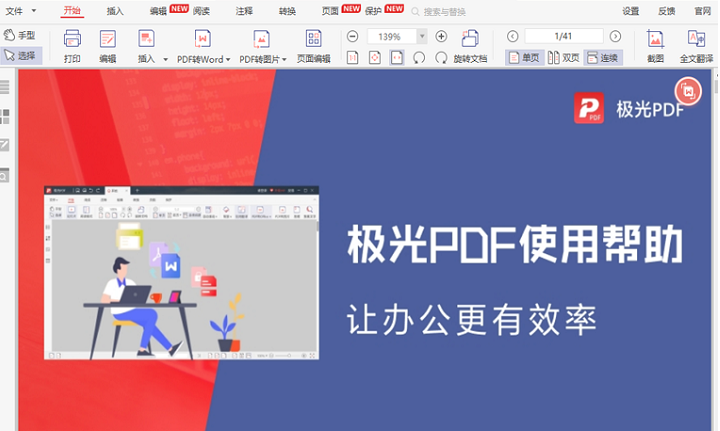

极光PDF阅读器
最新版 v3.1.2.0人工检测,安全无毒
70.10MB
简体
WinAll
PDF软件
148次
2023-12-12
39
软件介绍
极光PDF阅读器是很适合办公中使用的PDF阅读工具。极光PDF阅读器官方版能够帮用户快速打开pdf文件,并且提供免费pdf转word功能,让阅读更轻松,更省事,体积小,速度快,让文档转换更方便。极光PDF阅读器同时支持图片与PDF的转换、CAD转PDF、PDF页面编辑管理等各项操作,为您的办公提供更强大的助力。
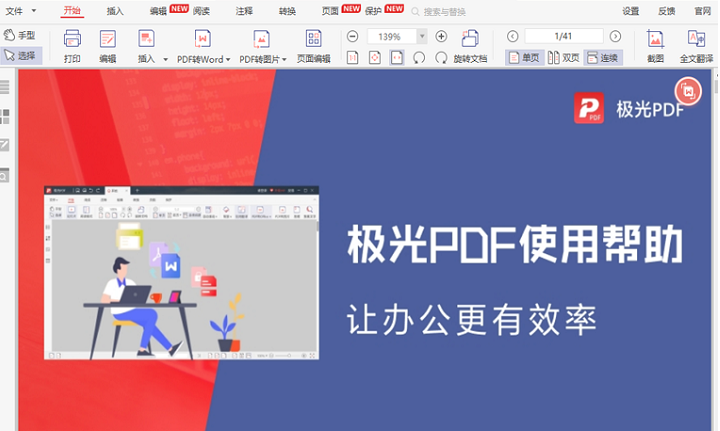
软件特色
1、该应用程序的用户界面非常简洁和易于使用;
2、您可以使用文件管理器轻松查找和打开您的PDF文件;
3、通过使用阅读器的缩放和滚动功能,您可以轻松地在多个页面之间导航,以实现更方便的阅读体验。
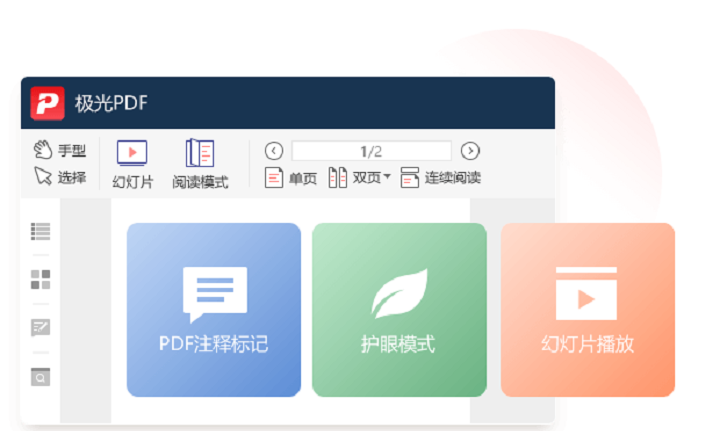
软件功能
免费转换
免费实现PDF转Word,支持一键批量转换,省心省力。
小巧快速
体积小巧,内存占用极少,百M文档秒开,极速启动。
目录提取
自动提取目录,精准定位阅读目标,高效办公。
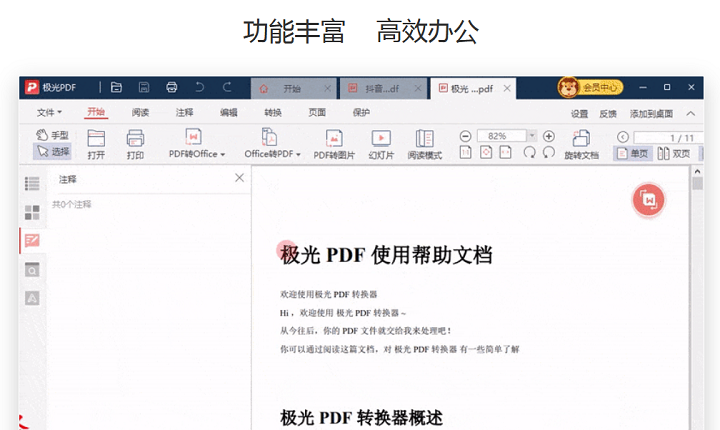
安装步骤
1、在本站下载最新安装包,一键安装
2、安装进行中,安装完成即可使用
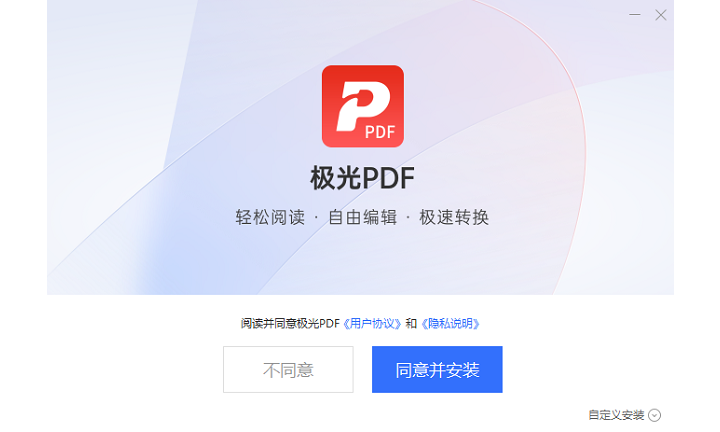
使用方法
1、首先,我们打开极光PDF阅读器,在其向导页面中,点击顶部功能栏中的“转word”选项。
2、然后,我们切换至“PDF操作”的“提取页面”界面,点击右上方的“+添加文件”按钮。
3、在弹出的窗口中,将需要提取页面的PDF文件选中,并点击“打开”按钮,将其导入极光PDF阅读器。
4、接下来,在极光PDF阅读器中,我们根据自己的需要选择提取PDF页面的方式。例如,这里选择的是“提取单个页面”,并设置提取的是第1页。
5、如果PDF提取页面后的输出路径需要更改的话,就点击极光PDF阅读器中的“浏览”按钮。
6、在弹出的浏览文件夹窗口中,选择提取了PDF页面后的保存路径,再点击“确定”按钮。
7、最后,我们点击界面右下方的“立即提取”按钮,极光PDF阅读器便开始提取PDF页面。

小编寄语
作为一款简单易上手的PDF软件,极光PDF阅读器一直被用户广泛使用。飞速下载小编还为大家提供了其他几款PDF软件的下载途径,如CleverPDF,福昕转换器,迅读PDF转换器,希望这些软件可以帮大家解决问题。
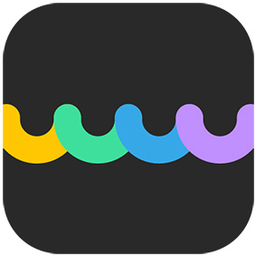
专业的PDF编辑工具
1.0.7.0 / 120MB
6.5W 6.5K 2024-07-11
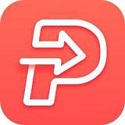
文档转换不改变原本排版
3.6.20.177 / 120MB
5.7W 6.8K 2024-07-10

一款速度超快的看图软件
6.3 官方版 / 120MB
2.0W 2.0W 2024-09-05

PDF阅读编辑工具
官方版 v11.6.0.14085 / 120MB
9.5K 476 2025-03-25

全新的PDF阅读软件
官方版 v2.1.5 / 120MB
8.8K 438 2023-12-14

PDF转换软件
最新版 v3.4.0 / 120MB
8.6K 432 2023-12-04

PDF文件处理工具
官方中文版v5.1.0 / 120MB
7.1K 357 2023-10-19
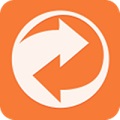
实用的PDF转换工具
最新版 v5.5.505.224 / 120MB
6.5K 323 2024-05-27

文档格式转换工具
最新版 v1.0.0.0 / 120MB
4.8K 239 2024-05-28
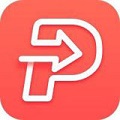
PDF文件格式转换软件
官方版 v3.6.1.146 / 120MB
4.0K 202 2023-12-08